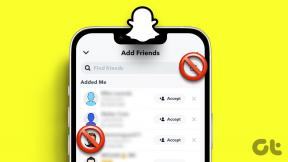आईओएस और मैक ओएस पर iMessage की गुप्त विशेषताएं
अनेक वस्तुओं का संग्रह / / November 29, 2021
आपके iPhone, iPad और Mac पर संदेश ऐप स्पष्ट रूप से अन्य लोगों को iMessage या SMS संदेश भेजने के लिए उपयोग किया जाता है। अभी तो शुरुआत है। हो सकता है कि आपने कुछ विशेष विशेषताओं पर ध्यान न दिया हो। यह शर्म की बात है, क्योंकि आप कुछ शक्तिशाली विकल्पों को याद कर रहे हैं।

किसी का स्थान खोजें
फाइंड माई फ्रेंड्स किया गया है आईओएस 6 के बाद से. El Capitan तक, Mac OS के पास किसी के स्थान तक पहुँचने का एक समर्पित तरीका नहीं था। ऐसा इसलिए है क्योंकि यह नीचे रहा है विवरण संदेशों में। इस सुविधा का उपयोग करने के लिए व्यक्ति को आपके साथ अपना स्थान साझा करने के लिए सहमत होना होगा।

संदेश चलाने वाले किसी भी Apple डिवाइस पर, क्लिक या टैप करना विवरण आपको आपके संपर्क का स्थान दिखाएगा। अगर वे आपके साथ साझा करने के लिए सहमत नहीं हैं, तो उनके स्थान का कोई नक्शा नहीं होगा।
यह आईओएस और मैक ओएस में लगभग समान रूप से काम करता है। आईओएस में, यह उस संपर्क के सापेक्ष आपका स्थान दिखाएगा। आईओएस के साथ, यदि आप करना चाहते हैं उस व्यक्ति के साथ अपना स्थान साझा करें

एल कैपिटन में परिवर्तन: यद्यपि आप का उपयोग कर सकते हैं विवरण टैब, अब एक फाइंड माई फ्रेंड्स विजेट है।
संपर्क जानकारी प्राप्त करें


संपर्क खोलने और व्यक्ति को खोजने के बजाय, बस उस संपर्क से एक संदेश ढूंढें। आईओएस में, टैप करने के बाद विवरण, गोलाकार टैप करें मैं चिह्न। यह संपर्क के लिए कार्ड लाता है। मैक पर, संदेशों में नाम पर राइट क्लिक करें और चुनें संपर्क कार्ड दिखाएं।
परेशान न करें

जब आप काम करने की कोशिश कर रहे हों तो अगर कोई संपर्क आपको परेशान कर रहा है (सॉरी मॉम), तो आप अनिवार्य रूप से उस व्यक्ति को म्यूट कर सकते हैं। संदेशों के माध्यम से जाना, आपको केवल सूचनाएं प्राप्त नहीं होंगी जो उन्होंने आपको संदेशों के माध्यम से भेजी हैं। यह फीचर आईओएस और मैक ओएस पर समान रूप से काम करता है।
फेसटाइम चैट शुरू करें
टेक्स्ट संदेश और इमोजी हमेशा संवाद करने में आपकी सहायता नहीं करते हैं। कभी-कभी आपकी आवाज और चेहरा आपको खुद को अभिव्यक्त करने में मदद करते हैं। ऐप्स स्विच करने के बजाय, आप सीधे संदेश एप्लिकेशन से आईओएस या मैक ओएस में फेसटाइम सत्र शुरू कर सकते हैं।
अपना डेटा देखें: फेसटाइम आपके डेटा प्लान को खा सकता है, इसलिए हमारे गाइड की जाँच करें अपने उपयोग को ट्रैक करने के तरीके पर।

फेसटाइम ऑडियो के लिए, फोन रिसीवर की तस्वीर का चयन करें। एक आईफोन पर, यदि आप फोन रिसीवर की तस्वीर को टैप करते हैं, तो आपको विकल्प मिलेगा फेसटाइम ऑडियो या ए आवाज कॉल. यदि आप वीडियो जोड़ना चाहते हैं, तो वीडियो चैट सत्र शुरू करने के लिए कैमरा आइकन चुनें।
उस संपर्क से भेजे गए चित्रों को प्रबंधित करें
लोग आपको संदेशों से जो चित्र भेजते हैं, वे स्वचालित रूप से आपके चित्रों में सहेजे नहीं जाते हैं। बातचीत में ऊपर स्क्रॉल करने के बजाय यह याद रखने की कोशिश करें कि चित्र कब भेजा गया था, विवरण में थोड़ा नीचे स्क्रॉल करें। अगर उस संपर्क ने आपको एक तस्वीर भेजी है, तो वे सभी तस्वीरें वहां होंगी। एक तस्वीर को टैप या चुनें और आपको कुछ विकल्प मिलेंगे। आईओएस में, आप इसे कॉपी कर सकते हैं (किसी अन्य बातचीत में तस्वीर साझा करने के लिए बढ़िया), इसे हटा दें (यह आपके आईफोन या आईपैड पर कुछ जगह खाली करने का एक शानदार तरीका है) या आप इसे सहेज सकते हैं। मैक ओएस में विकल्प समान हैं: खोलना, फ़ोटो लाइब्रेरी में जोड़ें, या हटाएं.


यह अनुलग्नकों के लिए भी काम करता है: जब मैं कोई अनुलग्नक खो देता हूं, तो मुझे पता है कि मैं इसे हमेशा संदेशों में फिर से ढूंढ सकता हूं।
मैक ओएस: रिमोट कंट्रोल सत्र शुरू करें

यह सुविधा केवल तभी काम करती है जब दोनों पक्ष योसेमाइट या ऊपर चल रहा है. आप मानक मैक स्क्रीन साझाकरण आइकन देखेंगे विवरण टैब। उस आइकन पर क्लिक करें। आप या तो उस व्यक्ति को अपनी स्क्रीन साझा करने के लिए आमंत्रित करेंगे या आप उनकी स्क्रीन साझा करने के लिए कहेंगे। यह ट्रिक आसान है यदि दूसरा व्यक्ति गैर-तकनीकी है और हो सकता है कि वह Apple स्क्रीन शेयरिंग ऐप को खोजने में सक्षम न हो। उन्हें केवल संदेशों में आपके अनुरोध की प्रतीक्षा करने की आवश्यकता है। अफसोस की बात है कि यह मैक ओएस और आईओएस के बीच काम नहीं करता है।
क्रॉस-प्लेटफ़ॉर्म रिमोट कंट्रोल चाहते हैं? हमारे पास कुछ ऐप्स हैं जो समर्थन करते हैं क्रॉस-प्लेटफ़ॉर्म रिमोट कंट्रोल.
ऐप्पल संदेश ऐप में शानदार सुविधाएं जोड़ना जारी रखता है, इसलिए मैक ओएस और आईओएस में और भी अधिक सुविधाओं के लिए अपनी आंखें खुली रखें।